DashLane: Der beste Passwort-Manager
Sie können nicht mehr alle Ihre Passwörter verwalten? Heute stelle ich Ihnen Dashlane vor, den vertrauenswürdigsten Passwort-Manager.
di Antonio Lamorgese
Passwörter und noch mehr Passwörter überall. Früher war die Verwaltung all unserer Passwörter einfach: Wir hatten höchstens einen Benutzernamen und ein Passwort, aber mit der exponentiellen Zunahme von Webdiensten, die jeder von uns täglich nutzt, sind wir gezwungen, uns so viele zu merken, dass dies zu einer Situation werden kann schwer zu handhaben. Es ist besser, einen Passwort-Manager zur Verfügung zu haben, als sich auf sein Gedächtnis oder auf hier und da verstreute Zettel zu verlassen. An diesem Punkt stimmen Sie meiner Meinung nach zu, dass es am besten ist, sich auf eine Software zu verlassen, um alle Ihre Passwörter zu verwalten. Jetzt fragen Sie sich vielleicht: „Welche Software soll ich verwenden, um alle meine Passwörter absolut sicher zu verwalten?“. Es gibt viele Passwort-Manager im Netz, aber hier ist die Sache so ernst, dass Sie viel Zeit verschwenden sollten, um den für Ihre Bedürfnisse am besten geeigneten zu finden. Ich habe eine gefunden, die nach den Bewertungen der meisten Experten zweifellos die zuverlässigste ist. DashLane ist der bisher sicherste kostenlose Passwort-Manager. In diesem Handbuch werde ich erklären, wie Sie damit alle Ihre Passwörter in absoluter Sicherheit verwalten können.
Inhaltsverzeichnis ...
1. DashLane, der beste kostenlose Passwort-Manager
Es wird geschätzt, dass die durchschnittliche Person mehr als 1.200 Konten zu verwalten hat. Jedes davon mit zugehörigen Anmeldeinformationen, die verwaltet werden müssen. Dies kann ein Problem sein, besonders für diejenigen, die bereits die Mühe haben, sich an so viele andere Dinge erinnern zu müssen. Zum Beispiel von Ihrem persönlichen Passwort zu Ihrem Arbeitskonto, um auf nützliche Ressourcen für Ihr Büro zuzugreifen. Darüber hinaus fügen wir zu all dem die Tatsache hinzu, dass viele Menschen unterschiedliche Passwörter für ihre wichtigsten Konten haben, was darauf zurückzuführen ist, dass jeder Dienst unterschiedliche Regeln und Kriterien für die Verwaltung von Zugangspasswörtern vorschreibt. Hier kann Software wie DashLane für die Verwaltung all Ihrer Konten äußerst nützlich sein. Sehen wir uns nun an, wie es funktioniert und welche Vorteile Dashlane bietet.
2. Die Vorteile von DashLane als Passwort-Manager
Dashlane ist eine kostenpflichtige Software, aber wie alle Produkte hat es auch einen kostenlosen Plan, mit dem Sie bis zu 50 Passwörter speichern und diese Passwörter auf 5 verschiedenen Geräten und Plattformen teilen können. Mit nur einem Klick können Sie Ihre Login-Formulare automatisch ausfüllen. Dashlane gibt Ihr Passwort ein und füllt Ihre persönlichen Daten aus, wo immer Sie es brauchen und auf jedem Gerät. Es generiert Passwörter automatisch und folgt den sichersten Richtlinien, um sichere und schwer zu findende Logins zu erstellen. Sehen wir uns nun genauer an, wie es funktioniert.
Darüber hinaus verwendet Dashlane die AES-256-Verschlüsselung. Ich weiß nicht, ob Sie schon davon gehört haben, aber wir sprechen von einem sehr sicheren und unangreifbaren Verschlüsselungssystem. Tatsächlich kann nicht einmal Dashlane Ihre Passwörter herausfinden. Die Verwendung der AES-256-Verschlüsselung bringt das Schutzsystem Ihrer Passwörter auf ein „Top Secret“-Niveau. In der Praxis ist es das Verschlüsselungssystem, das von Regierungen, Banken und allen Streitkräften der Welt verwendet wird. Kurz gesagt, die AES-256-Verschlüsselung wurde noch nie verletzt. Bevor Sie sich jedoch speziell Dashlane ansehen, können Sie, wenn jemand einige Funktionen des kostenlosen Pakets eingeschränkt findet, zu den kostenpflichtigen Plänen wechseln, die unbegrenzte Optionen bieten, wie in der Abbildung gezeigt.
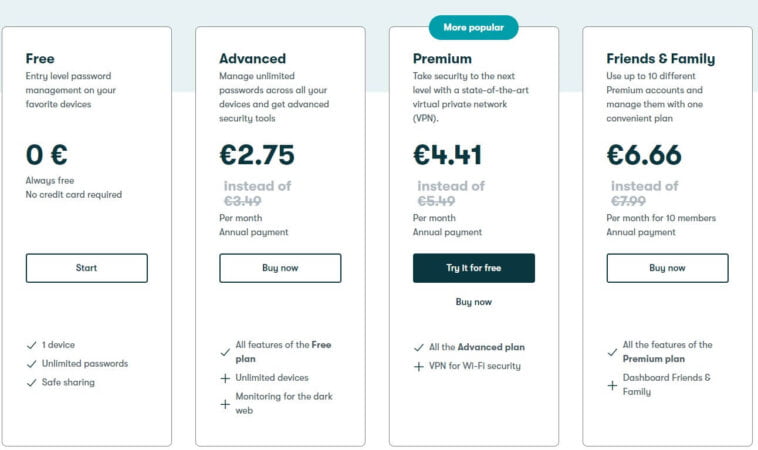
3. Installieren Sie DashLane
Bevor Sie mit der Installation von Dashlane fortfahren, sollten Sie wissen, dass die kostenpflichtigen Tarife in zwei verschiedene Kategorien unterteilt sind: „Personal“ und „Business“. Um den kostenlosen Plan nutzen zu können, müssen Sie sich unbedingt auf die Pläne beziehen, die für die Kategorie „Personal“bereitgestellt werden. Was den kostenlosen Plan betrifft, so existiert Dashlane als Chrome-Browsererweiterung. Klicken Sie also als Erstes auf diesen Link und fügen Sie Dashlane zu Google Chrome hinzu.
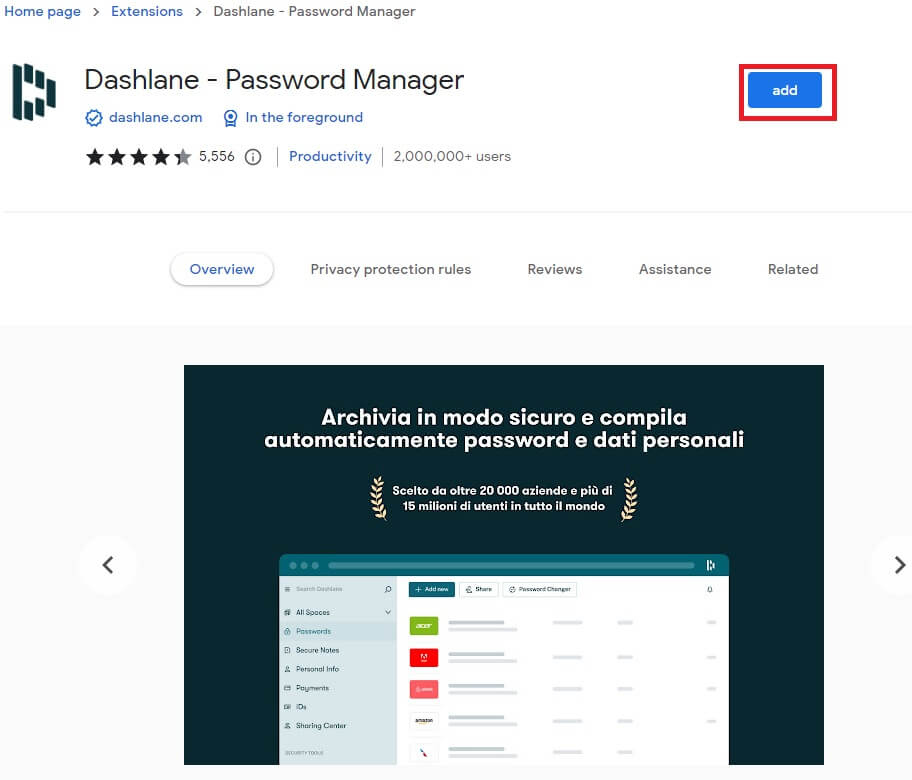
Klicken Sie auf die Schaltfläche „Add“ und dann auf „Add Extension„, die in der Popup-Meldung angezeigt wird, die die Installation der Erweiterung in Google Chrome bestätigt.
Innerhalb weniger Sekunden wird Dashlane heruntergeladen und in Google Chrome installiert. Jetzt müssen Sie nur noch ein kostenloses Konto erstellen und es verwenden. Klicken Sie dann auf die Schaltfläche „Create an Account“, geben Sie Ihre persönliche E-Mail-Adresse ein und klicken Sie auf die Schaltfläche „Next“. Geben Sie an dieser Stelle zweimal ein sicheres Passwort für die Anmeldung bei Dashlane an, akzeptieren Sie die Nutzungsbedingungen und klicken Sie erneut auf die Schaltfläche „Create my Account“.
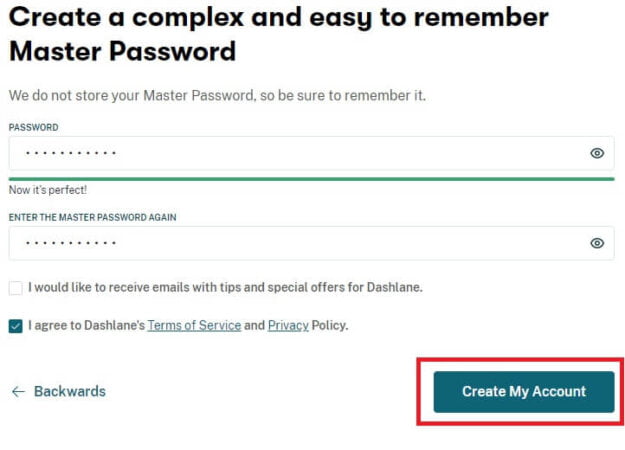
Klicken Sie auf die Schaltfläche „Switch app“ und starten Sie Ihr neues Online-Leben.
Lesen Sie mehr: Apps auf MAC deinstallieren
4. Fügen Sie die Anmeldung in DashLane hinzu
Sobald Sie Dashlane in Google Chrome installiert haben, können Sie alle Ihre Anmeldungen im Dashlane- Dashboard speichern. Dazu müssen Sie oben rechts auf das Chrome-Erweiterungssymbol klicken und den Punkt „Dashlane – Passwort-Manager“ auswählen.
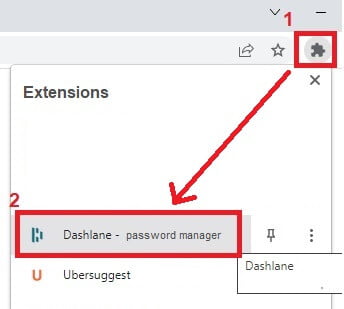
Dadurch wird Dashlane geöffnet und Sie können Ihr erstes Login eingeben. Dazu müssen Sie auf das unten stehende Symbol mit dem „+“-Symbol klicken. An dieser Stelle wird die Nebenstelle erneut aufgerufen und Sie können alle erforderlichen Werte eingeben. Um beispielsweise Zugriff auf GMail hinzuzufügen, müssen Sie das erste Zugriffseingabeformular ausfüllen, wie in der Abbildung gezeigt.
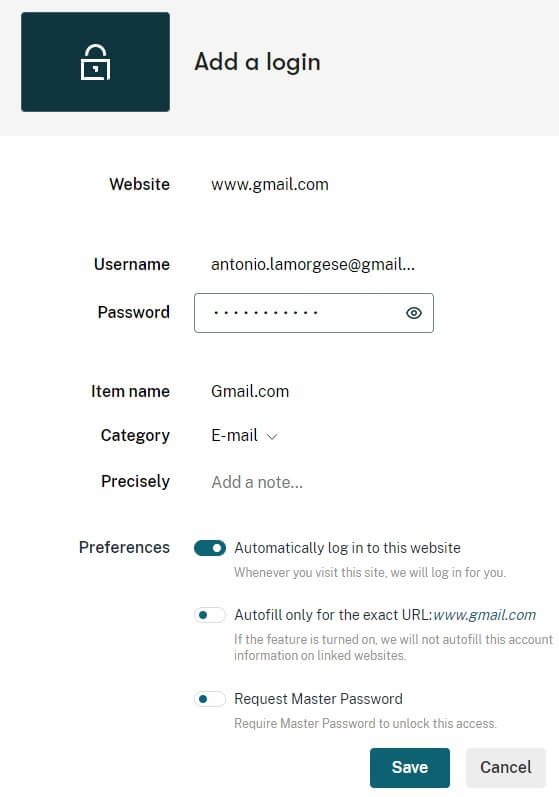
Nachdem Sie alle Daten eingegeben haben, klicken Sie auf die Schaltfläche „Save“. Von nun an wirdDashlane jedes Mal, wenn ich auf Google Mail zugreifen muss, das Passwortfeld vorab ausfüllen und es automatisch aus seiner Datenbank entnehmen.
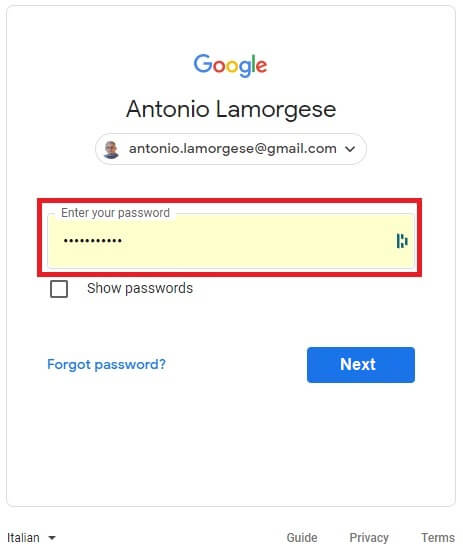
5. Bearbeiten Sie Anmeldungen in DashLane
Wann immer Sie andere Zugänge hinzufügen oder bestehende ändern möchten, müssen Sie auf das Dashlane- Dashboard zugreifen, immer auf das Google Chrome-Erweiterungssymbol klicken und das entsprechende Element in der Liste der im Browser installierten Erweiterungen auswählen.
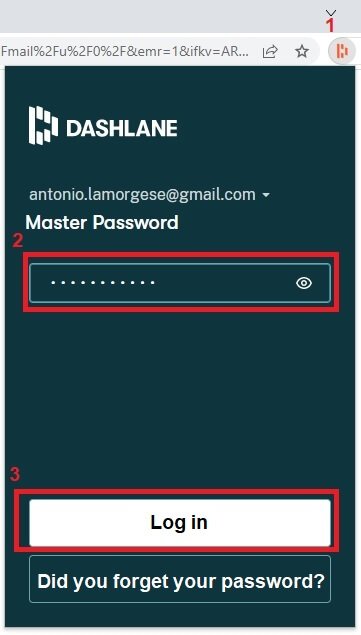
Geben Sie das „Master Password“ ein, das während der Installationsphase der Erweiterung angegeben wurde, und klicken Sie auf die Schaltfläche „Login“. Von nun an können Sie alle in Dashlane eingegebenen Logins verwalten und nach Belieben ändern.
Lesen Sie mehr: Gelöschte Dateien wiederherstellen mit Tenorshare
6. Schlussfolgerungen
Wie ich Ihnen bereits gesagt habe, gibt es viele andere Passwort-Manager, die Sie verwenden können, auch wenn „DashLane“ nach wie vor der sicherste und von Experten am meisten geschätzte ist. In jedem Fall rate ich Ihnen, diesem Video-Tutorial zu folgen, in dem Sie andere alternative Passwortverwaltungssysteme zu DashLane kennenlernen können.

